Lembar 1
Lembar 2
Share
Setelah beberapa kali berkunjung ke blog teman, eh tertarik juga pada pemasangan tombol like/suka yang ada di facebook pada blog. setelah disana sini mencari artikelnya di mbah google akhirnya ketemu juga link alamat web/aplikasi penyedia layanan ini
Pertama kompi gua ada gini nya, uhhh..... koneksi putus2 mulu, gak bisa jalan kalo g di restart, tapi g lama lagi muncul lagi. tak tau kenapa. gua pikir nih virus ternyata bukan, sering2 cari informasi di om google sih..

Java adalah sebuah bahasa pemrograman dan juga sebuah platform. Sebagai sebuah bahasa pemrograman tingkat tinggi, Java adalah sebuah bahasa berorientasi objek (object oriented programming). Jika anda pernah memprogram dengan bahasa pemrograman OOP , seperti C++ atau Smalltalk , mungkin anda ingat betapa menyenangkannya memprogram dengan konteks objek

 Mungkin Anda pernah menjumpai sebuah situs web atau blog yang menurut Anda bagus, kemudian Anda ingin menyimpan seluruh artikelnya di komputer, atau menyimpan semua gambar-gambarnya
Mungkin Anda pernah menjumpai sebuah situs web atau blog yang menurut Anda bagus, kemudian Anda ingin menyimpan seluruh artikelnya di komputer, atau menyimpan semua gambar-gambarnya ![]() . Bisa sih dengan cara manual dengan membuka halaman satu per satu dan menyimpan (save) satu per satu. Cara ini kurang efektif, karena ada cara otomatis untuk menyimpan seluruh isi website/blog sekaligus, yaitu dengan software yang disebut Pagenest Free Edition.
. Bisa sih dengan cara manual dengan membuka halaman satu per satu dan menyimpan (save) satu per satu. Cara ini kurang efektif, karena ada cara otomatis untuk menyimpan seluruh isi website/blog sekaligus, yaitu dengan software yang disebut Pagenest Free Edition.
Ada beberapa software serupa untuk keperluan offline browser, seperti teleport dan offline explorer, tetapi biasanya tidak gratis, sedangkan Pagenest ada versi gratisnya, yang bisa di-download di
File installernya kecil hanya 1.77 Mb. Agar download lebih cepat, bisa pakai DAP.
Dengan software Pagenest ini, Anda dapat menyimpan seluruh isi web di komputer sehingga dapat menghemat waktu browsing. Software ini sangat efektif untuk menghemat biaya jika koneksi Internet Anda dibayar berdasarkan lamanya waktu online. Selain untuk menyimpan seluruh isi web yang Anda inginkan, software ini juga bisa dijadikan sarana backup blog Anda, sehingga Anda memiliki arsip dari seluruh artikel di blog Anda di komputer.
Setelah Anda menginstall Pagenest dan menjalankannya, Anda langsung melihat window yang menanyakan setting koneksi Internet Anda
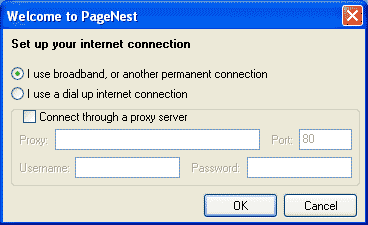
Isilah dengan setting koneksi internet Anda saat ini, yang bisa dilihat di:
Jika Anda meng-cancel window di atas, Anda bisa setting melalui menu Options.
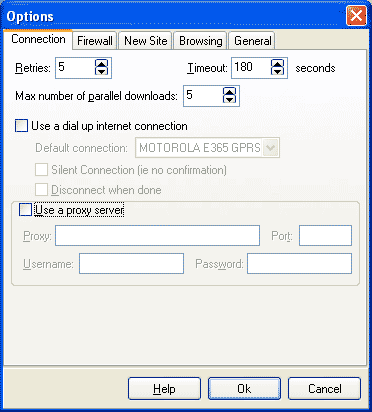
Pada menu Options, tab General, Anda bisa men-setting seolah-olah Pagenest adalah browser-browser terkenal pada saat mengunjungi web site yang akan di-copy atau backup ke komputer. Coba pilih Firefox.
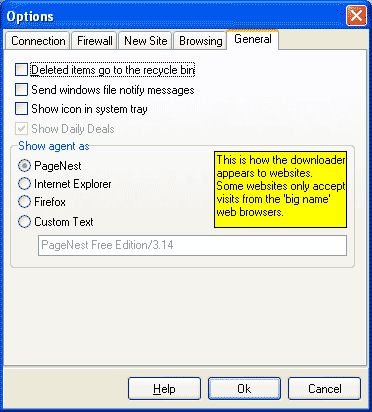
Pada window Pagenest, klik panah hijau pada menu bar sebelah atas, maka akan muncul window seperti ini:
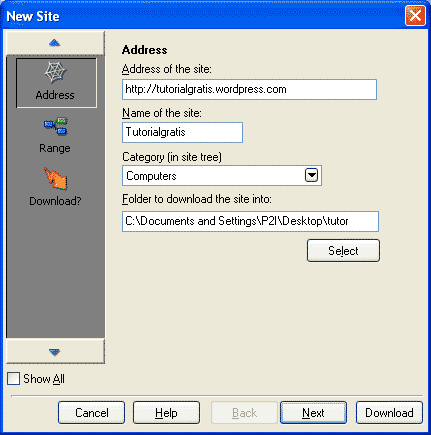
Isilah dengan data:
Sebagai percobaan, isilah address dengan http://daitaro.blogspot.com
Klik Next kemudian klik Advanced.
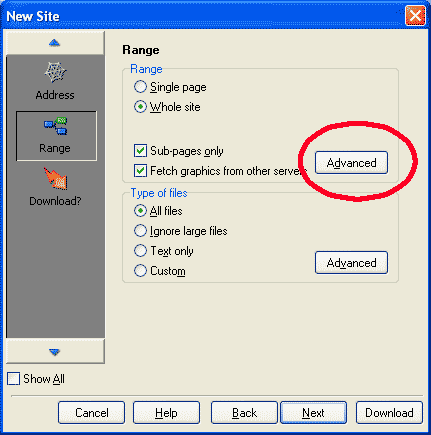
Klik pada bagian Advanced, di sini Anda akan diminta menentukan kedalaman website dihitung dari halaman pertama. Kedalaman 1 adalah halaman itu sendiri. Misalnya jika Anda menyimpan halaman http://daitaro.blogspot.com dengan kedalaman 2, maka seolah-olah Anda menyimpan halaman itu ditambah halaman yang terbuka jika semua link pada halaman itu di-klik satu kali. Halaman ini (artikel yang sedang Anda baca), juga ikut tersimpan karena merupakan salah satu link di halaman indeks yang berisi daftar seluruh artikel.
Untuk mencoba, atur kedalaman menyimpan 2 halaman seperti pada gambar di bawah ini.
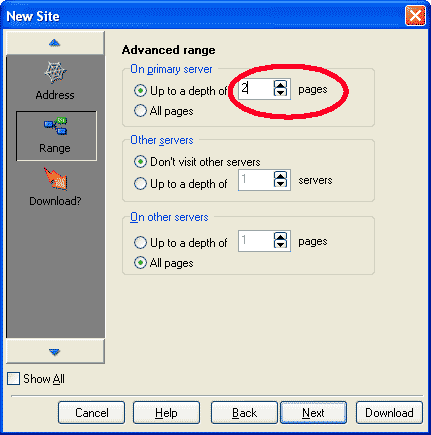
Selanjutnya klik Next dan Download. Akan muncul sebuah window yang dapat di-minimize.
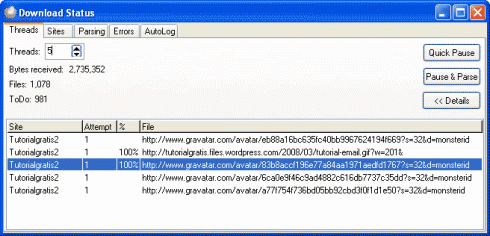
Pada gambar di atas terlihat jumlah file total (Files) dan jumlah file yang akan di-download (ToDo). Untuk menghentikan sementara, klik Pause, sedangkan untuk menghentikan download dan menyimpan web site tersebut ke komputer Anda, klik Pause & Parse. Tunggu beberapa saat, setelah itu Anda dapat membuka file seluruh isi website yang di-download secara offline tanpa terkoneksi internet.
Selamat mencoba!
 Apakah Anda pernah secara tidak sengaja menghapus file Anda, kemudian sudah meng-empty recycle bin? Atau Anda telah mem-format hard disk tapi ingin data Anda kembali? Atau data hilang / rusak karena virus? Atau karena komputer mati atau restart tiba-tiba? Ada cara untuk mengembalikan data yang hilang, yaitu dengan satu software yang sangat lengkap, yaitu Ontrack EasyRecovery Professional. Inilah cara-cara mengembalikan data Anda yang hilang .
Apakah Anda pernah secara tidak sengaja menghapus file Anda, kemudian sudah meng-empty recycle bin? Atau Anda telah mem-format hard disk tapi ingin data Anda kembali? Atau data hilang / rusak karena virus? Atau karena komputer mati atau restart tiba-tiba? Ada cara untuk mengembalikan data yang hilang, yaitu dengan satu software yang sangat lengkap, yaitu Ontrack EasyRecovery Professional. Inilah cara-cara mengembalikan data Anda yang hilang .
Pertama Anda harus download dulu software tersebut, silakan klik di sini untuk download software Ontrack Easy Recovery Professional. Pilih External Mirror #1.
Jika data Anda yang hilang di drive C:, sebaiknya install di komputer atau sistem operasi lain. Jika data yang hilang di drive selain C:, Anda bisa menginstall software ini di mana saja di komputer yang sama, asalkan tidak berada salam satu drive dengan data yang hilang tadi.
Software ini menyediakan sebuah solusi yang sangat komplit sehubungan dengan data yang hilang atau urusan recovery data yang hilang karena:
Software ini di-install pada Windows 98 SE, Me, 2000, or XP, dan dapat me-recover data untuk pada semua sistem windows. Software ini memiliki empat feature utama, yaitu:
Mari kita lihat satu per satu fasilitas yang ada dalam software ini.
1. Disk Diagnostics
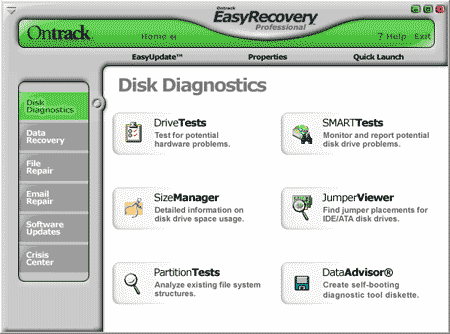
Tool yang ada dalam Disk Diagnostics ini adalah:
2. Data Recovery

Tool-tool yang ada dalam Data Recovery ini adalah:
3. Email Repair, digunakan untuk mengembalikan data email Outlook dan Outlook Express yang hilang.
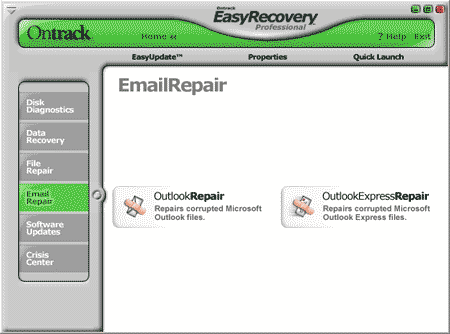
4. File Repair, digunakan untuk mengembalikan file-file Microsoft Office dan ZIP yang rusak. Tool ini dapat memperbaiki file Microsoft Word, Excel, Access, PowerPoint, dan ZIP (winzip) file yang corrupt / rusak karena virus atau sebab lain.
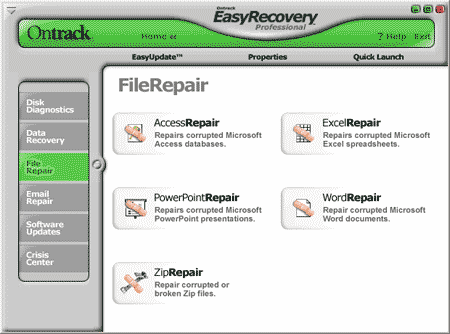
Data atau file yang hilang lebih sulit di-recover jika:
Demikian cara mengembalikan data yang hilang dengan software EasyRecovery Professional. Semoga data Anda bisa diselamatkan.
 PHP adalah singkatan dari "PHP: Hypertext Preprocessor", yang merupakan sebuah bahasa scripting yang terpasang pada HTML. Sebagian besar sintaks mirip dengan bahasa C, Java dan Perl, ditambah beberapa fungsi PHP yang spesifik. Tujuan utama penggunaan bahasa ini adalah untuk memungkinkan perancang web menulis halaman web dinamik dengan cepat. Hubungan PHP dengan HTML Halaman web biasanya disusun dari kode-kode html yang disimpan dalam sebuah file berekstensi .html. File html ini dikirimkan oleh server (atau file) ke browser, kemudian browser menerjemahkan kode-kode tersebut sehingga menghasilkan suatu tampilan yang indah. Lain halnya dengan program php, program ini harus diterjemahkan oleh web-server sehingga menghasilkan kode html yangdikirim ke browser agar dapat ditampilkan. Program ini dapat berdiri sendiri ataupun disisipkan di antara kode-kode html sehingga dapat langsung ditampilkan bersama dengan kode-kode html tersebut. Program php dapat ditambahkan dengan mengapit program tersebut di antara tanda . Tanda-tanda tersebut biasanya disebut tanda untuk escaping (kabur) dari kode html. File html yang telah dibubuhi program php harus diganti ekstensi-nya menjadi .php3 atau .php. PHP merupakan bahasa pemograman web yang bersifat server-side HTML=embedded scripting, di mana script-nya menyatu dengan HTML dan beradasi server.
PHP adalah singkatan dari "PHP: Hypertext Preprocessor", yang merupakan sebuah bahasa scripting yang terpasang pada HTML. Sebagian besar sintaks mirip dengan bahasa C, Java dan Perl, ditambah beberapa fungsi PHP yang spesifik. Tujuan utama penggunaan bahasa ini adalah untuk memungkinkan perancang web menulis halaman web dinamik dengan cepat. Hubungan PHP dengan HTML Halaman web biasanya disusun dari kode-kode html yang disimpan dalam sebuah file berekstensi .html. File html ini dikirimkan oleh server (atau file) ke browser, kemudian browser menerjemahkan kode-kode tersebut sehingga menghasilkan suatu tampilan yang indah. Lain halnya dengan program php, program ini harus diterjemahkan oleh web-server sehingga menghasilkan kode html yangdikirim ke browser agar dapat ditampilkan. Program ini dapat berdiri sendiri ataupun disisipkan di antara kode-kode html sehingga dapat langsung ditampilkan bersama dengan kode-kode html tersebut. Program php dapat ditambahkan dengan mengapit program tersebut di antara tanda . Tanda-tanda tersebut biasanya disebut tanda untuk escaping (kabur) dari kode html. File html yang telah dibubuhi program php harus diganti ekstensi-nya menjadi .php3 atau .php. PHP merupakan bahasa pemograman web yang bersifat server-side HTML=embedded scripting, di mana script-nya menyatu dengan HTML dan beradasi server.
Copyright 2011 Daitaro
Designed by Daitaro |
Bloggerized by Daitaro - daitaro.blogspot.com
Web Development by daitaro.blogspot.com | accountant website design
